Майстер форм.
Вікно Нова форма, окрім вибору режиму створення форми, просить вказати джерело даних для форми. Це може бути таблиця або запит. Список вже наявних об'єктів даних типів знаходиться в нижній частині вікна. Якщо зараз не вказати джерело даних і натиснути ОК, то майстер не почне лаятися, а просто почне свою роботу. На наступному етапі його роботи буде можливість знову вибрати джерело даних.
Етапи роботи Майстра:
Шаг 1. полягає у виборі полів таблиць, дані, для заповнення яких можна буде вводити в створюваній формі. Виконується це виділенням відповідного пункту в списку Доступні поля і натисненням на одну з двох кнопок переміщення (одинарний значок переносить виділене поле, а подвійний - відразу всі доступні поля). При цьому назва поля переходить в список Вибрані поля і це означає, що воно буде доступне для заповнення на створюваній формі. Якщо помилково було додано непотрібне поле, то його можна перемістити назад, виконавши аналогічні маніпуляції в списку вибраних полів і скориставшись кнопками із значками направленими в протилежному напрямі.

Рис. 5.7.2 Вікно першого кроку Майстра форм
Шаг 2. дозволяє вибрати один з чотирьох можливих видів представлення форми:
1. У один стовпець - розміщує поля для введення даних у форму, одне під іншим, утворюючи стовпець. Таким чином, завжди видно тільки одна поточний запис. Перемикання між сусідніми записами проводиться за допомогою кнопок переходу в нижній частині екрану.

2. Стрічковий - у формі одночасний відображається ціла група сусідніх записів. Це більш необхідно для роботи із записами зв'язаними між собою. Наприклад, коли для введення наступного значення необхідно знати ряд попередніх.
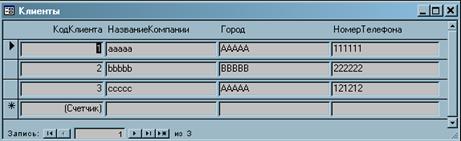
3. Табличний - практично не відрізняється на вигляд від звичайної таблиці. Єдина відмінність полягає в тому, що для заповнення відриті тільки вибрані при створенні форми поля. Всі останні залишаються недоступними з даної форми.
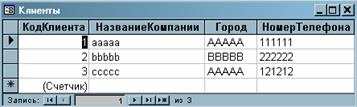
4. Вирівняний - створює форму, поля на якій займають практично все вільне місце і при цьому вирівняні по відношенню один до одного. Іноді корисна для створення форм, що містять велику кількість полів, які необхідно умістити на екрані, без виконання скролінгу (прокрутки).

Шаг 3. На цьому кроці буде запропоновано вибрати стиль оформлення форми. Це фоновий малюнок або набір певних квітів елементів. При виборі будь-якого з можливих варіантів у вікні попереднього перегляду відразу буде створений приклад для наочного відображення стилю.
Шаг 4. Це останній крок, на якому майстер запитає ім'я форми, під яким вона буде збережена в базі, і запропонує два варіанти подальших дій
¾ Відкриття форми - приведе до запуску форми, після чого з її допомогою можна почати процес додавання нових записів в базу і редагування тих, що вже є.
¾ Зміна макету - відкриє створену форму в режимі конструктора. Що дасть можливість змінити і відредагувати структуру всіх полів форми.
Дата добавления: 2015-07-22; просмотров: 828;
